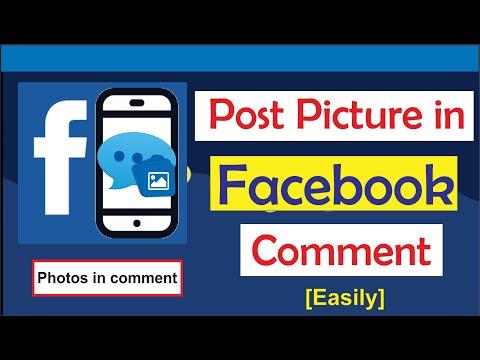Tento wikiHow vás naučí, jak přidat televizní pořad, síť, film nebo video do seznamu Moje věci na vašem účtu Hulu pomocí iPhonu nebo iPadu. Svůj seznam My Stuff můžete kdykoli navštívit a rychle najít pořady a filmy, které se vám líbí.
Kroky
Metoda 1 ze 4: Přidávání z vyhledávání

Krok 1. Otevřete na svém iPhonu nebo iPadu aplikaci Hulu
Ikona Hulu vypadá jako zelený čtverec s bílým logem „hulu“. Najdete ho na domovské obrazovce nebo ve složce aplikace.

Krok 2. Klepněte na kartu HLEDAT ve spodní části
Toto tlačítko vypadá jako malá ikona lupy v pravém dolním rohu obrazovky.

Krok 3. Klepněte na vyhledávací lištu
Najdete ho v horní části obrazovky.

Krok 4. Vyhledejte pořad nebo film, který chcete přidat
Zadejte název pořadu nebo filmu, který hledáte, a klepněte na modrou Vyhledávání tlačítko na klávesnici.

Krok 5. Klepněte na pořad nebo film, který chcete přidat
Tím se na nové stránce otevřou podrobnosti o vybrané show nebo filmu.

Krok 6. Klepněte na + MOJE STUFF pod názvem pořadu nebo filmu
Tímto přidáte vybraný film nebo televizní pořad do seznamu Moje věci.
Metoda 2 ze 4: Přidávání z Procházet

Krok 1. Otevřete na svém iPhonu nebo iPadu aplikaci Hulu
Ikona Hulu vypadá jako zelený čtverec s bílým logem „hulu“. Najdete ho na domovské obrazovce nebo ve složce aplikace.

Krok 2. Klepněte na kartu PROCHÁZET vlevo dole
Toto tlačítko vypadá jako balíček karet ve spodní části obrazovky. Otevře dostupné kategorie procházení.

Krok 3. Vyberte kategorii, kterou chcete zobrazit
Zde můžete procházet sítě, televizní pořady, filmy nebo jiné kategorie.

Krok 4. Klepněte na ikonu tří teček v pravém horním rohu miniatury videa
Toto tlačítko najdete v pravém horním rohu každé sítě, show, filmu a videa. Otevře se vyskakovací nabídka.

Krok 5. Klepněte na tlačítko + Moje věci v rozbalovací nabídce
Vybraná položka bude přidána do seznamu Moje položky.
Zaškrtávací políčko nahradí „ +"ikona vedle tohoto tlačítka v nabídce, když je vybraná položka přidána do složky Moje věci.
Metoda 3 ze 4: Přidávání z domovského zdroje

Krok 1. Otevřete na svém iPhonu nebo iPadu aplikaci Hulu
Ikona Hulu vypadá jako zelený čtverec s bílým logem „hulu“. Najdete ho na domovské obrazovce nebo ve složce aplikace.

Krok 2. Klepněte na kartu DOMŮ v dolní části
Toto tlačítko vypadá jako malá ikona domu v levém dolním rohu obrazovky.

Krok 3. Najděte film nebo televizní pořad, který chcete přidat do svého domovského kanálu
Přejetím prstem nahoru a dolů na domovském kanálu můžete procházet různé položky a přejetím doleva a doprava přepínáte mezi kategoriemi, jako je televize, filmy a děti.

Krok 4. Klepněte na Přejít na podrobnosti pod názvem pořadu nebo filmu
Najdete ho vedle tlačítka Přehrát ve spodní části stránky.

Krok 5. Klepněte na tlačítko + MOJE STUFF v horní části
Najdete ho pod názvem pořadu nebo filmu v horní části podrobností. Klepnutím přidáte vybraný film nebo televizní pořad do seznamu Moje položky.
Metoda 4 ze 4: Přidání jedné epizody

Krok 1. Otevřete na svém iPhonu nebo iPadu aplikaci Hulu
Ikona Hulu vypadá jako zelený čtverec s bílým logem „hulu“. Najdete ho na domovské obrazovce nebo ve složce aplikace.

Krok 2. Najděte a klepněte na televizní pořad, ze kterého chcete přidat epizodu
K rychlému nalezení pořadu můžete použít vyhledávací lištu, nebo ji můžete otevřít z domovské nebo procházející stránky.
Klepnutím na pořad jej otevřete Podrobnosti strana.

Krok 3. Přejeďte prstem doleva na stránce podrobností pořadu
To vám umožní zobrazit seznam epizod vybraného pořadu.
Zde si také můžete prohlížet a přidávat související videa nebo doplňky

Krok 4. Klepněte na ikonu tří teček v pravém horním rohu miniatury videa
Otevře se vaše možnosti v rozbalovací nabídce.
To vám umožní přidat jednotlivé epizody bez přidání celé show

Krok 5. Klepněte na tlačítko + Moje epizody v rozbalovací nabídce
Tím se vybraná epizoda přidá do složky Moje věci.